Эффективные способы удаления визуальных закладок Mail.ru из Google Chrome
Подробное руководство по удалению визуальных закладок Mail.ru из браузера Google Chrome. Следуйте нашим простым шагам, чтобы очистить ваш браузер и восстановить его первоначальные настройки.
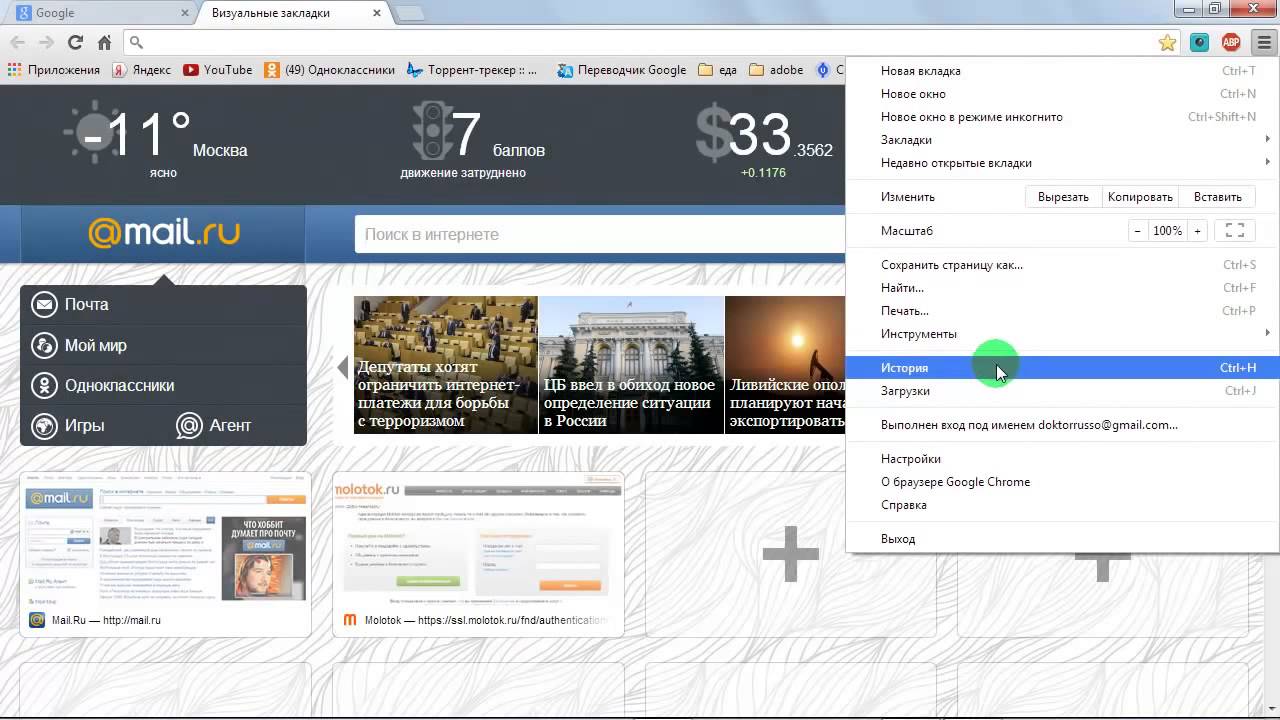

Откройте браузер Google Chrome и перейдите в меню Настройки.

Работа с Закладками в Google Chrome / Как Сделать, Добавить, Сохранить или Удалить Закладки в Хроме
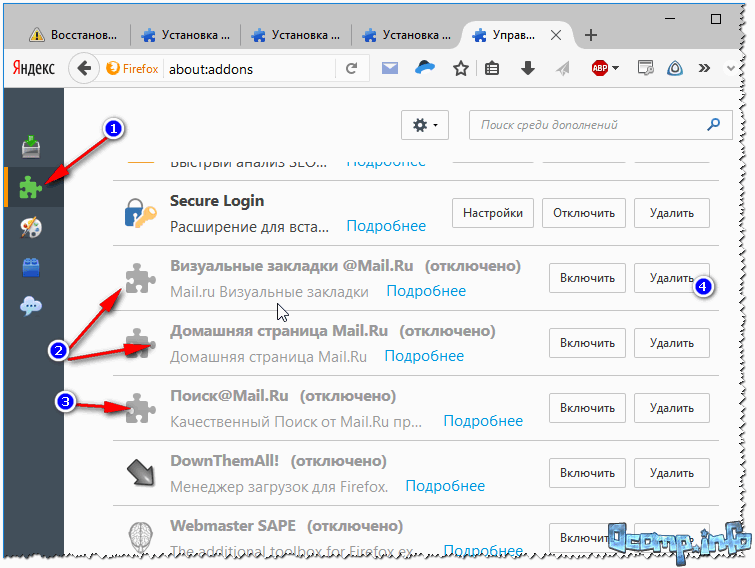
В разделе Поиск выберите Управление поисковыми системами.

Как удалить несколько закладок в Гугл хром?
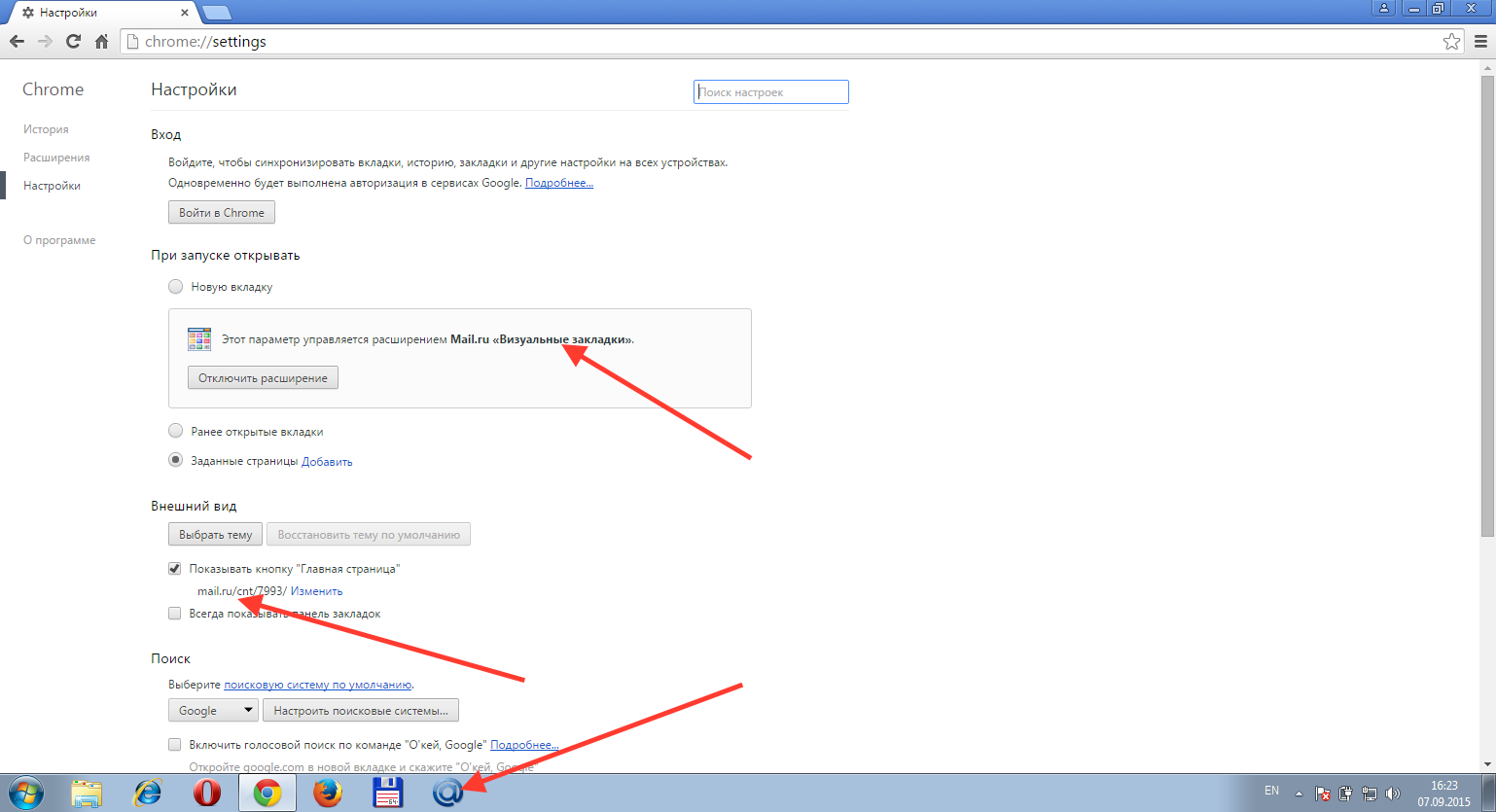

Удалите все поисковые системы, связанные с Mail.ru.

КАК УБРАТЬ ВИЗУАЛЬНЫЕ ЗАКЛАДКИ ОТ ac-ch.ru

Перейдите в раздел Расширения в меню Настройки.

Как убрать закладки ac-ch.ru в браузере Google Chrome
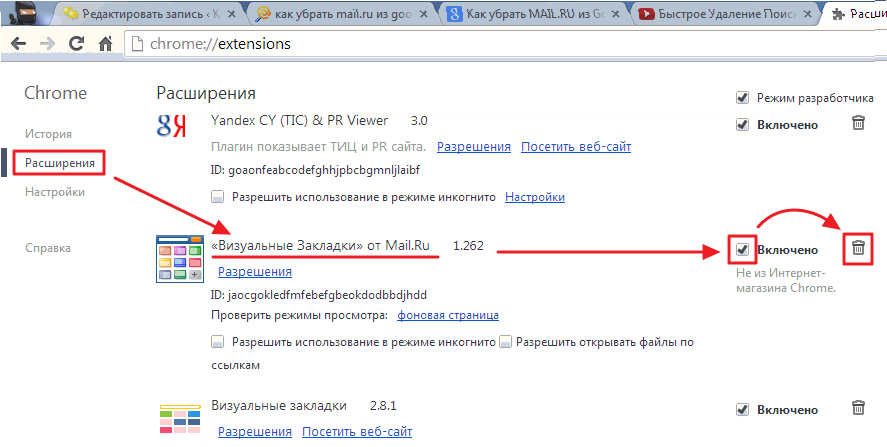
Отключите или удалите расширения, связанные с Mail.ru.
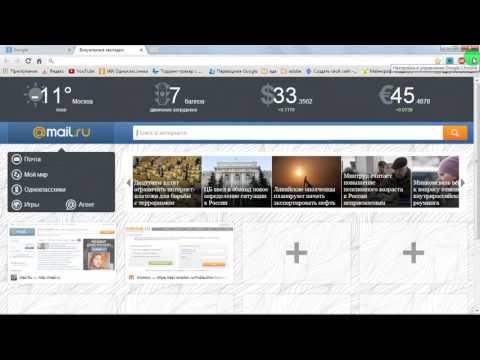
Как отключить (убрать, удалить, удалаять) визуальные закладки от mail ru

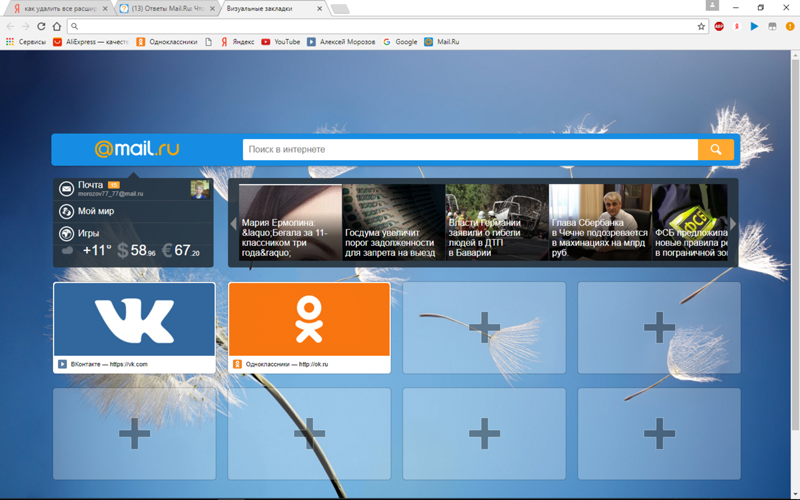
Откройте новую вкладку и нажмите на три точки в верхнем правом углу.
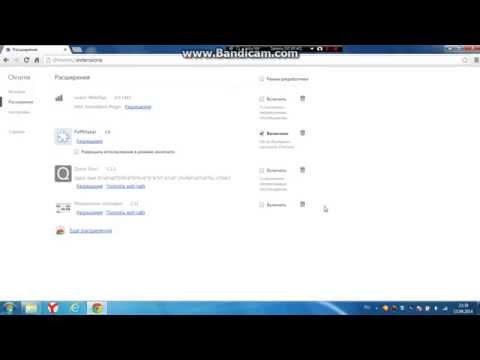
Как удалять визуальные закладки в Google Chrome
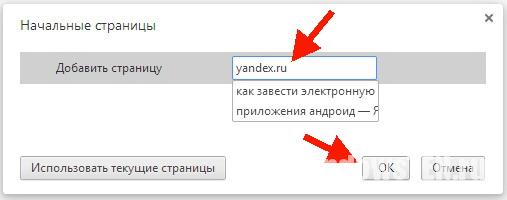
Выберите Настроить и установите свою страницу новой вкладки.
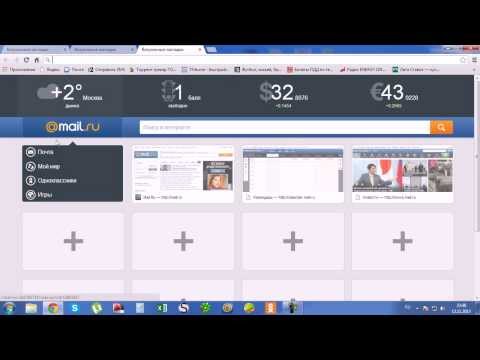
Как убрать закладки mail с хрома

Проверьте файл hosts на наличие записей, связанных с Mail.ru, и удалите их.

Как удалить Визуальные закладки mail и поисковик mail?
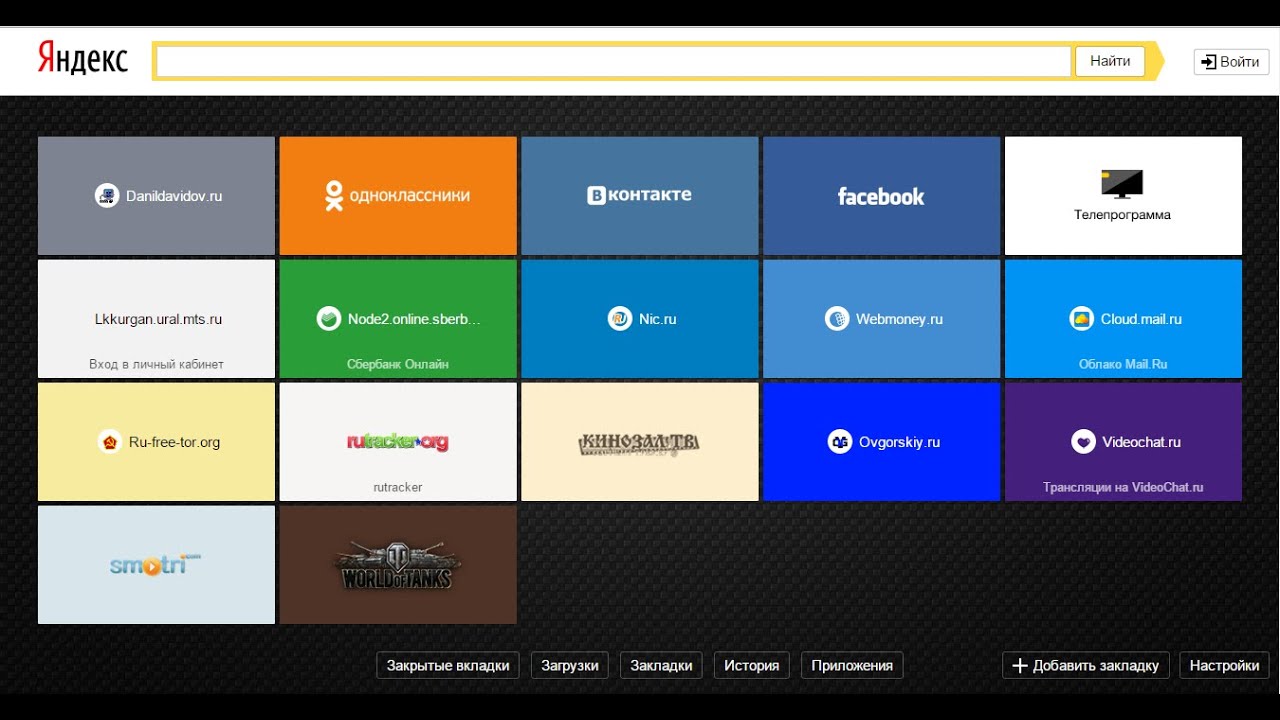
Перезапустите браузер, чтобы изменения вступили в силу.

Как удалить все закладки в Google Chrome
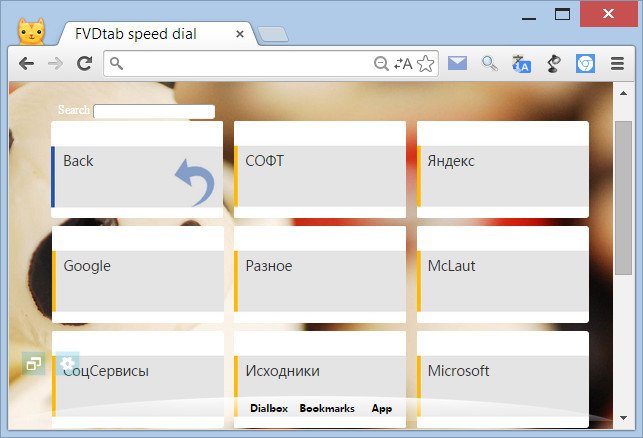
Установите антивирусное программное обеспечение и выполните полное сканирование системы для удаления возможных угроз.

Google Chrome, закладки: как навести порядок в браузере